
Apple デバイスで HTML ファイルを開くには、Safari に URL を入力するか、リンクをクリックする 3 つの方法があります。 Pages アプリケーションで [ファイル] > [インポート] を選択します。 Textastic や FileBrowser など、HTML ファイルを開くことをサポートするサードパーティ アプリケーションを使用します。
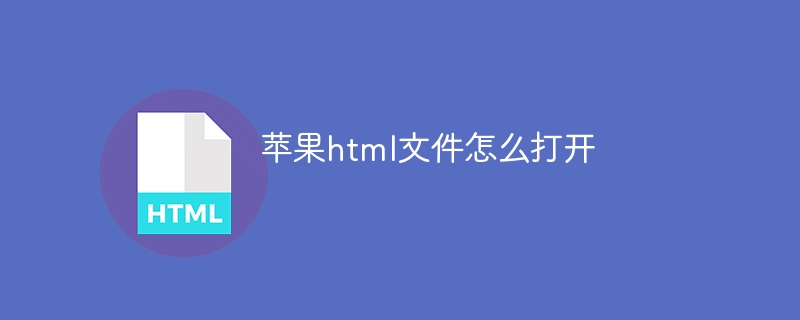
#Apple デバイスで HTML ファイルを開く方法
1. Safari で開く
Safari は Apple デバイスのデフォルトの Web ブラウザであり、HTML ファイルを開くために使用できます。 ##HTML ファイルを含む Web サイトまたはフォルダーにアクセスします。Pages は Apple デバイス上のワードプロセッサ アプリケーションであり、HTML ファイルを開くこともサポートしています:
Pages アプリケーションを開きます。
App Store には、HTML ファイルを開くことをサポートするサードパーティ ファイル ビューア アプリケーションが多数あります。
Textastic
# #Safari を使用する :
Safari で URL バーをクリックします。
HTML ファイルのアドレスを入力するか、リンクをクリックします。Pages で、[インポート] ボタンをクリックします。
HTML ファイルが保存されているフォルダーを選択します。サードパーティのファイル ビューア アプリケーションを開きます。
HTML ファイルが保存されているフォルダーを見つけます。以上がApple HTMLファイルを開く方法の詳細内容です。詳細については、PHP 中国語 Web サイトの他の関連記事を参照してください。